Vor einigen Tagen hatte ich mir die Oberfläche der macOS-App Affinity Photo zerschossen. Nachdem alle Versuche gescheitert waren, die Leiste auf der rechten Seite wieder zu aktivieren, blieb nur noch der Versuch die Oberfläche von Affinity Photo komplett zurückzusetzen.
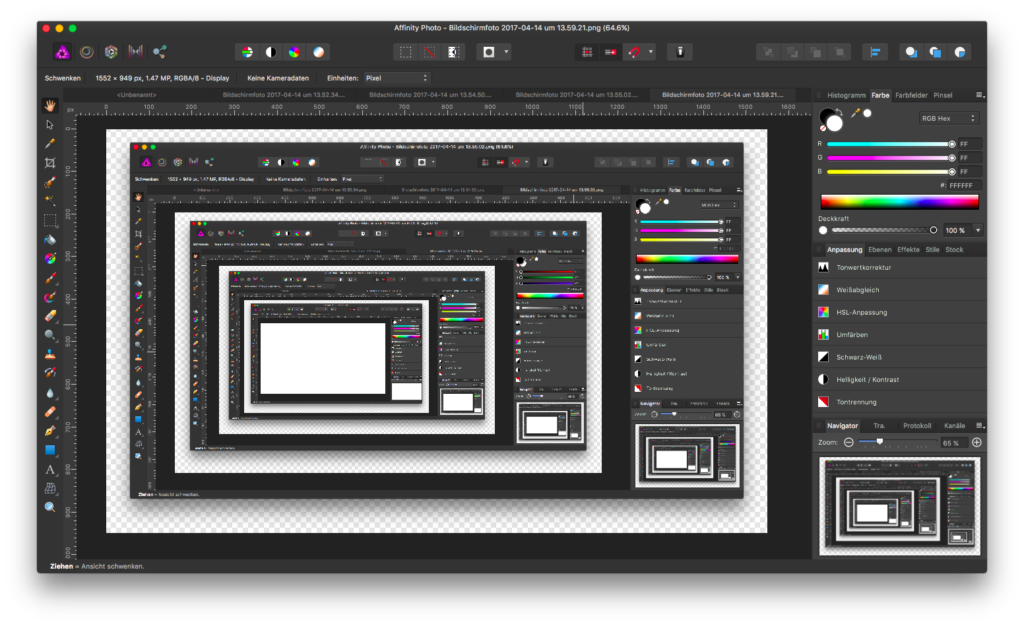
Affinity Photo
Dazu wählt man im Menü Ansicht den Punkt Studio und dort den Unterpunkt Studio zurücksetzen. Anschließend werden die Bedienelemente und die Fenster wieder auf den initialen Stand zurückgesetzt.
Ansicht > Studio > Studio zurücksetzen
Durch einen Fehltipp habe ich fullsizeoutput per installiert und kann es nicht wieder zurücksetzen. Ich bin für jede Hilfe dankbar.
Geil…. hatte das selbe Problem, besten Dank
halelujah danke danke danke!!!!!
Kann mir jemand helfen, den Auswahlpinsel wieder in den „normalen“ Modus zu bringen?
Normalerweise konnte er relativ schnell Konturen erkennen und diese umranden. Nachdem ich scheinbar irgend etwas verstellt habe, erkennt er die Konturen nicht mehr (nur noch so grob und auch die Linie ist viel dicker und „blinkt“).
Selbst manuelles Nacharbeiten mit der Maus erscheint kaum möglich. Pinselstärke etc. habe ich bereits alles durchprobiert. Daran liegt es nicht.
Passiert ist das Ganze, während ich auf einer anderen Ebene einen Farbverlauf als neuen Hintergrund setzen wollte. Als ich in die Verfeinerung ging, bemerkte ich, dass die Linie anders aussah, eben so blinkte und so dick war. Danach ging es generell nicht mehr.
Top! Vielen Dank!
Hallo zusammen,
das zurücksetzen hat bei mir leider nicht funktioniert.
Mir fehlt die Leiste unter der oberen Werkzeugleiste.
Kann mir jemand helfen???
Liebe Grüße
Andre
Funktioniert NICHT:Alles mögliche Probiert. Hab mac neu installiert.